0. 서론
오늘은 편의점 택배 예약에서부터 택배 송장 조회하는 방법에 대해 알아보겠습니다. 편의점 택배는 주변에 편의점이 많아 보내기 쉬운 장점뿐 아니라 가격적인 면에서도 매력적입니다. 하지만 사전예약을 하지 않고 방문하였을 때 받지 않는 편의점도 더러 있고 작은 컴퓨터에 주소를 치는데 시간이 오래 걸려 사전 예약은 필수입니다. 오늘 포스팅이 사전 예약을 하시는 데 도움이 되었으면 좋겠습니다.

1. 편의점 택배 가격
가격은 타 택배사에 비해 매우 저렴한 편입니다. 크기 조건은 세 변 합 160cm이며 중량에 따라 가격이 달라집니다. 아래 사진을 통해 확인해 주세요.
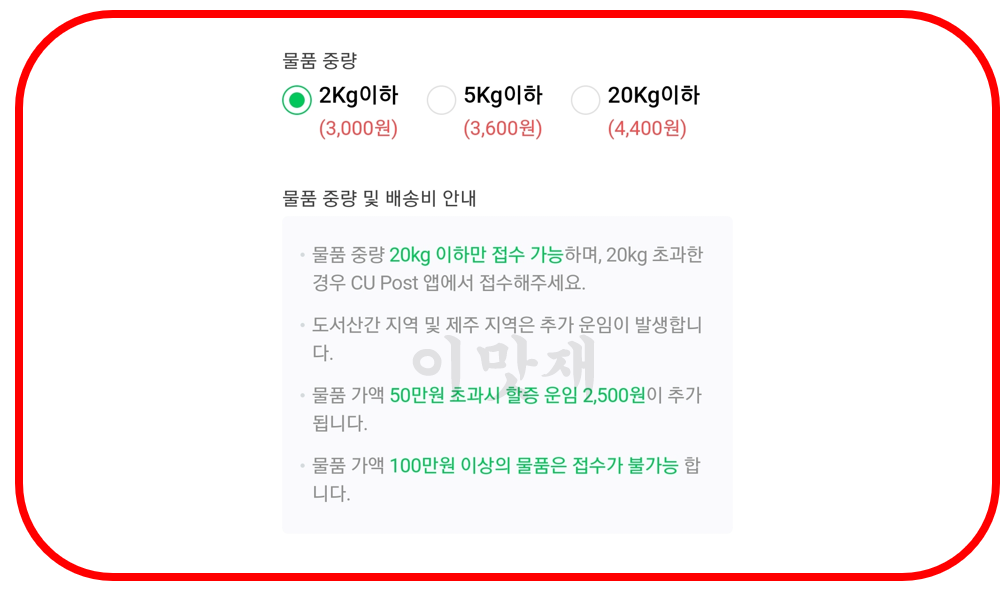
2. 편의점 택배 사전 예약 및 발송 방법
2.1 네이버 검색
네이버 검색에서 '편의점택배예약'을 검색해 주세요. 주변에 택배 발송이 가능한 편의점을 확인하실 수 있습니다.
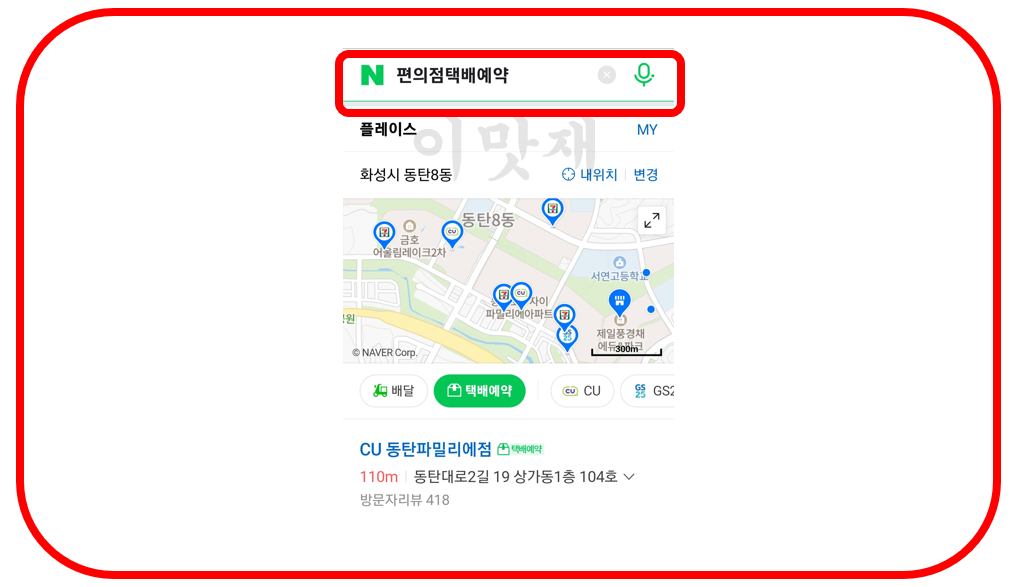
2.2 원하는 편의점 선택
원하시는 편의점을 선택 후 택배 예약을 누릅니다. 브랜드만 맞춰서 신청하시면 됩니다. 지점이 달라도 택배 발송이 가능합니다.
ex) CU동탄희망 1호점 예약 후 CU 동탄파밀리에점 발송 "가능"
GS25 오산세마점 예약 후 CU 동탄파밀리에점 발송 "불가능"
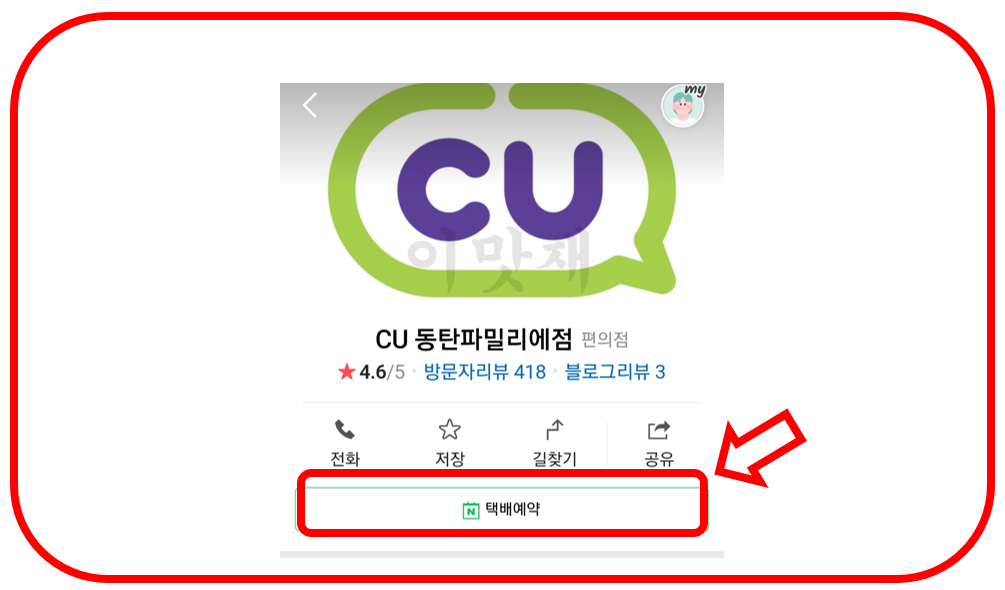
2.3 편의점 물품 정보 입력
발송하실 상품의 정보를 입력해 주세요.
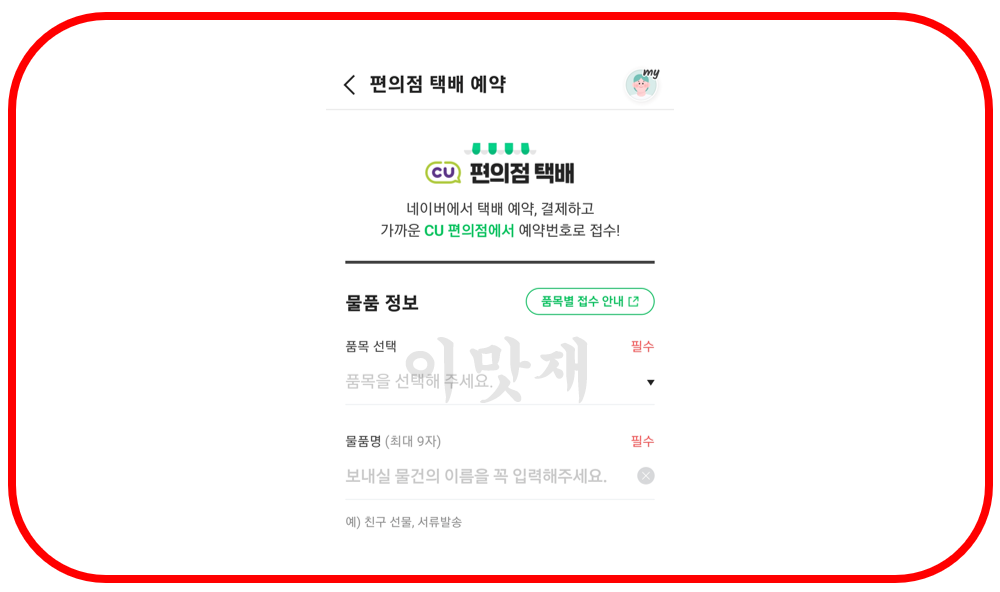
2.4 물품 보내는 사람 및 받는 사람 정보 입력
보내는 사람과 받는 사람을 입력해 주세요. 배송지 목록에 자주 보내는 배송지를 추가하여 관리하시면 빠른 작성이 가능합니다.
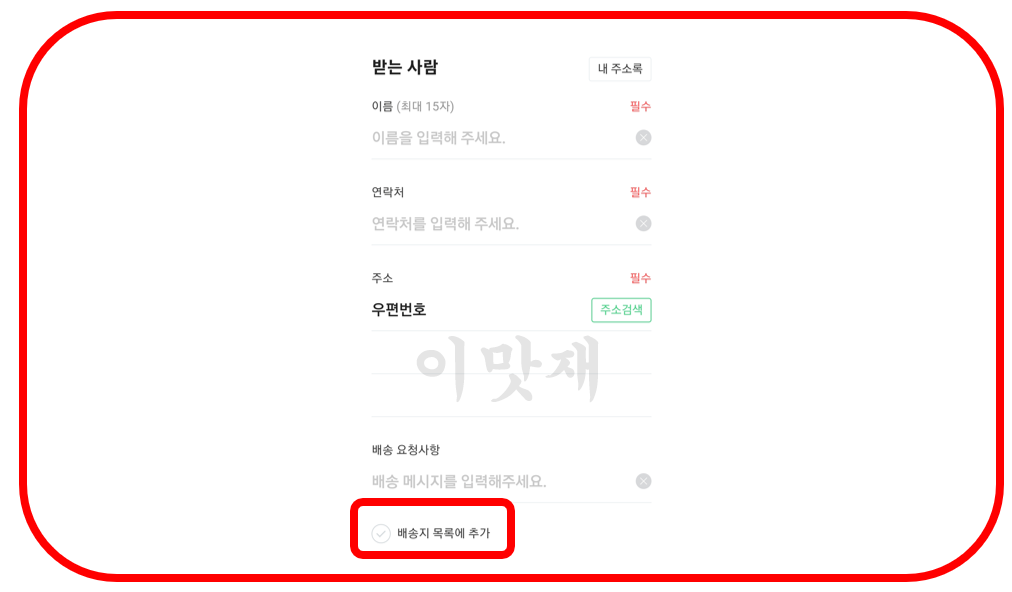
2.5 예약번호 확인하기
결제 후 예약번호가 나옵니다. 해당 번호를 통해 택배 발송이 이뤄지기 때문에 해당 번호를 적어두거나 캡처해 주세요.
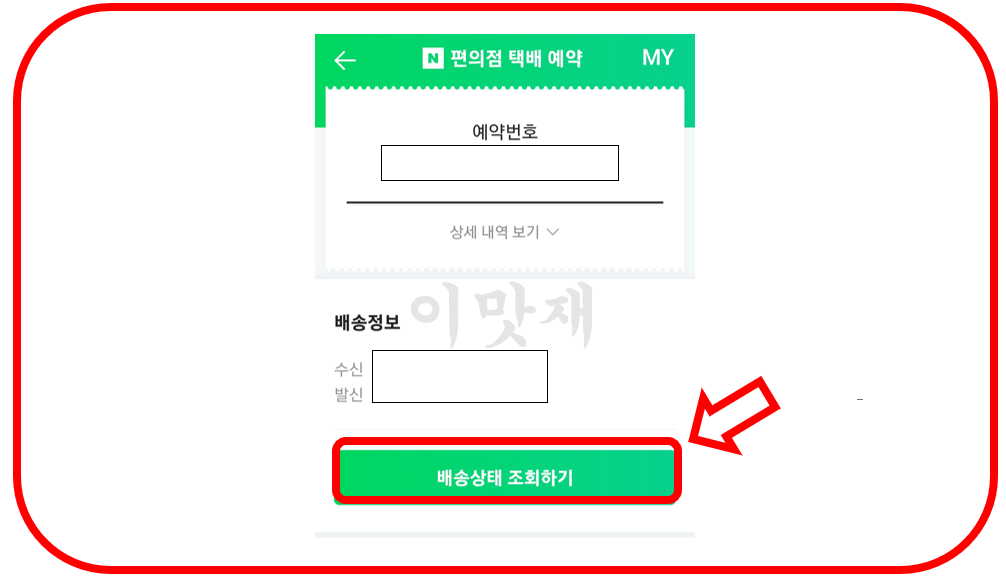
3. 택배 발송하기
3.1 포스기 이용하기
편의점 내 포스기에서 '쇼핑몰 거래, 사전예약/선결제'를 선택 후 예약번호를 입력합니다.
* 편의점마다 명칭은 다를 수 있으나 대부분 비슷합니다.
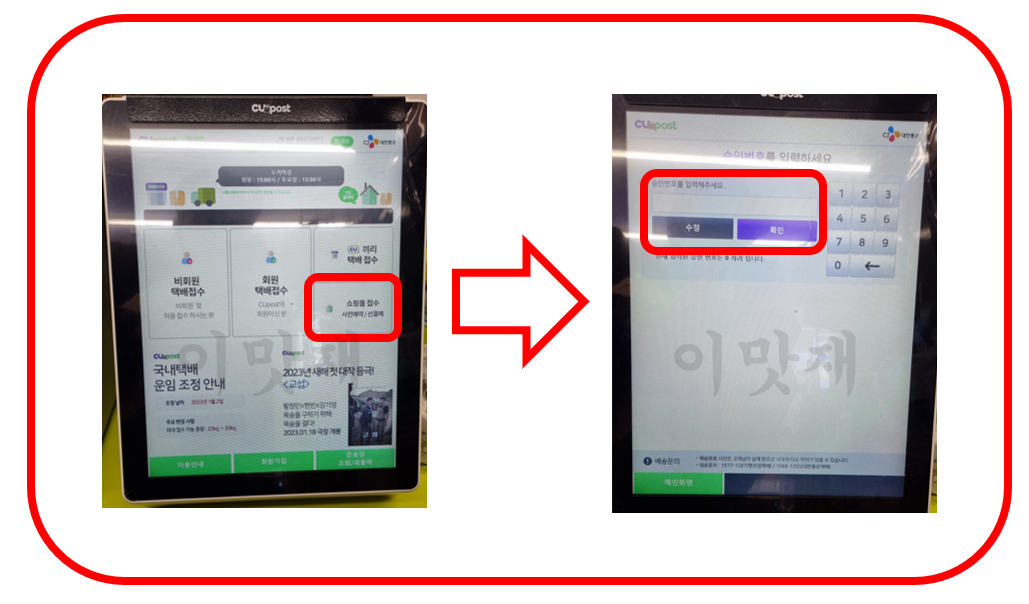
3.2 정보 확인 및 중량 측정
포스기 화면에 보내는 사람과 받는 사람을 확인 후 무게를 측정합니다.
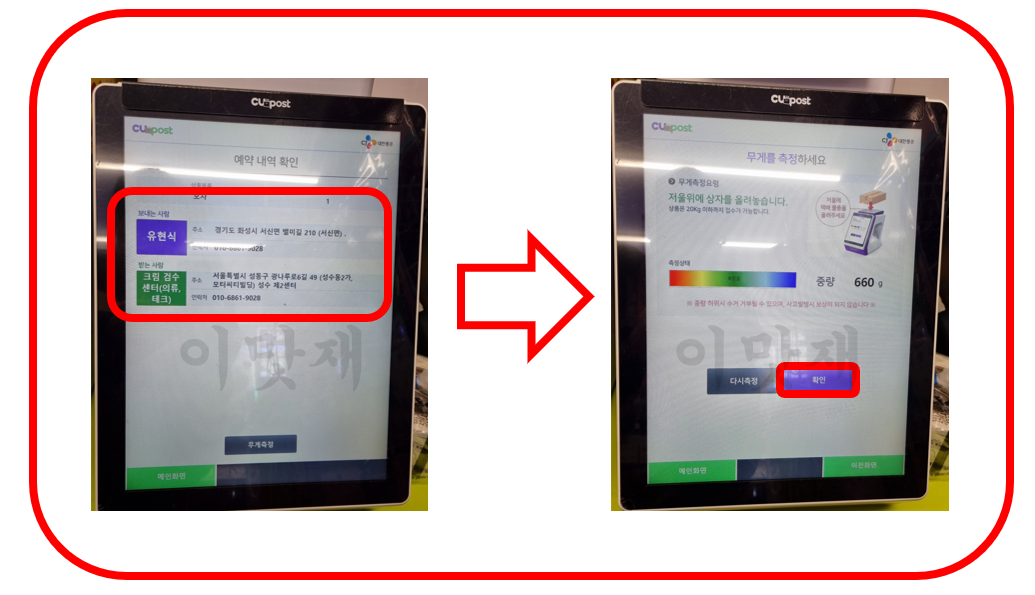
3.3 운송장 출력
운송장을 출력합니다. 이때 출력된 운송장의 화질이 안 좋은 경우 재출력 혹은 종업원을 불러 기기를 확인합니다.
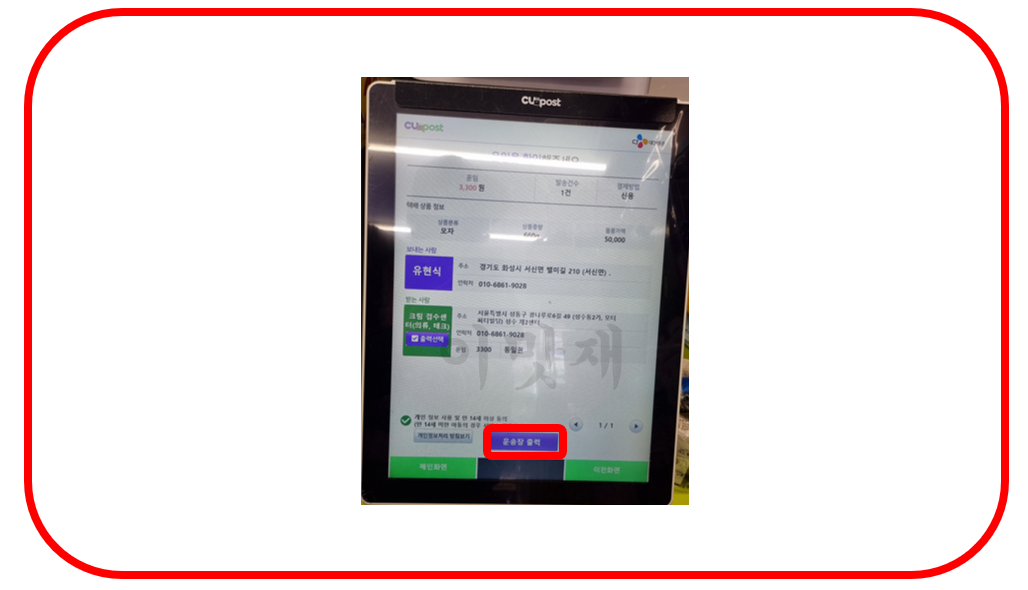
3.4 송장 부착 및 접수 확인
A부분을 택배에 붙이고 B부분은 종업원에게 가져다줍니다.
* 사전에 결제를 완료했기 때문에 현장에서 영수증만 받으면 됩니다.

4. 편의점 택배 송장 조회 방법
4.1 네이버 나의 메뉴
네이버 페이 내역을 확인할 수 있는 나의 메뉴에 들어갑니다.
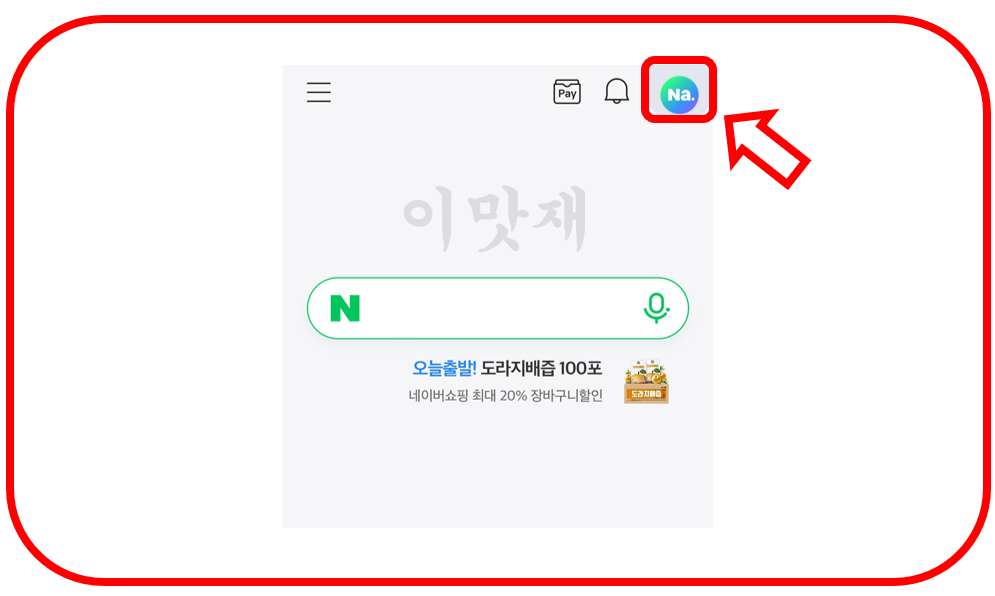
4.2 최근 결제 탭
나의 메뉴 하단의 최근 결제 탭에 들어갑니다.
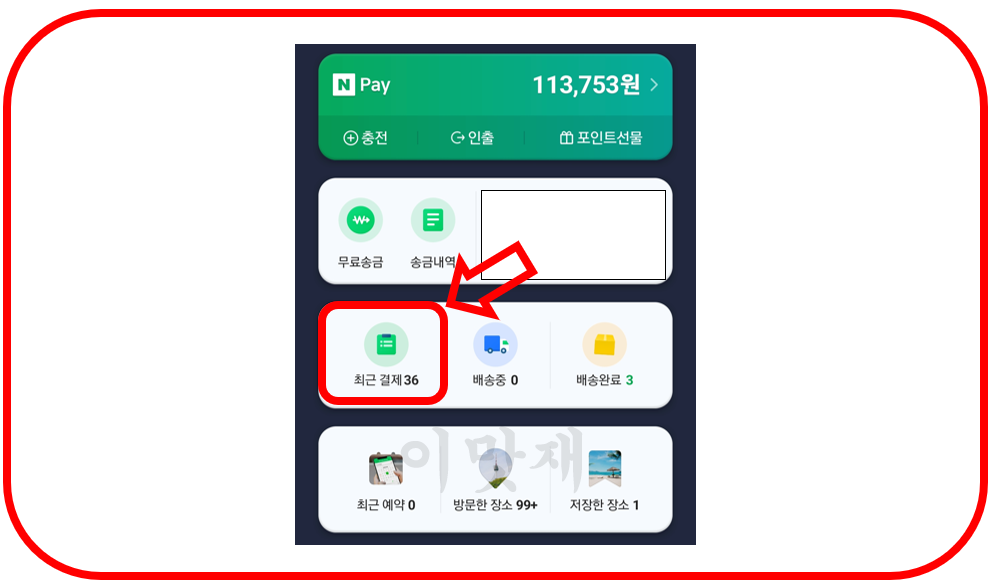
4.3 구매내역 확인
구매내역 중 내가 예약했던 편의점 택배 건을 확인합니다.
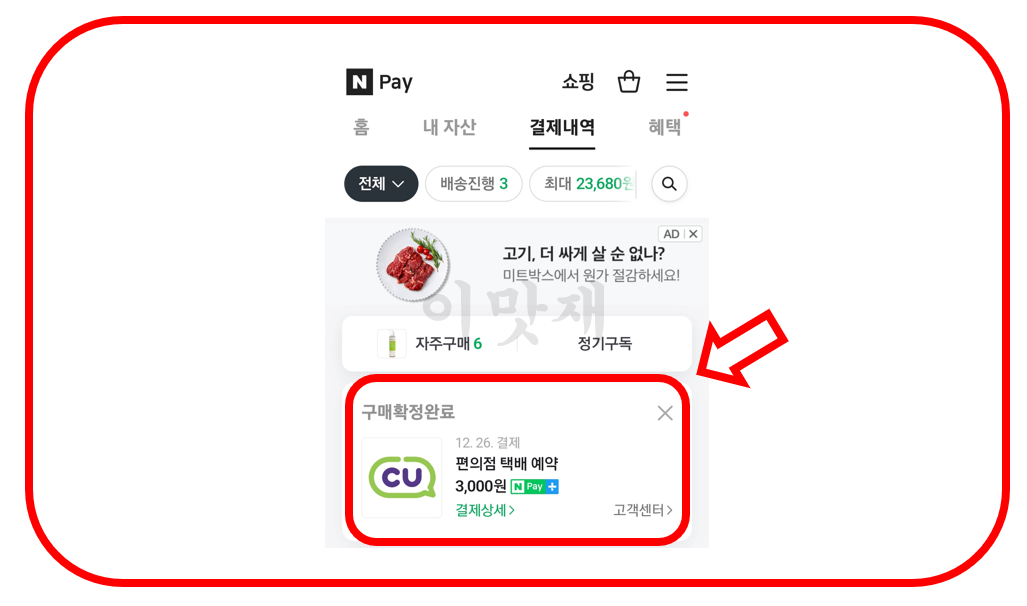
4.4 상세정보 확인
상세정보를 확인합니다.
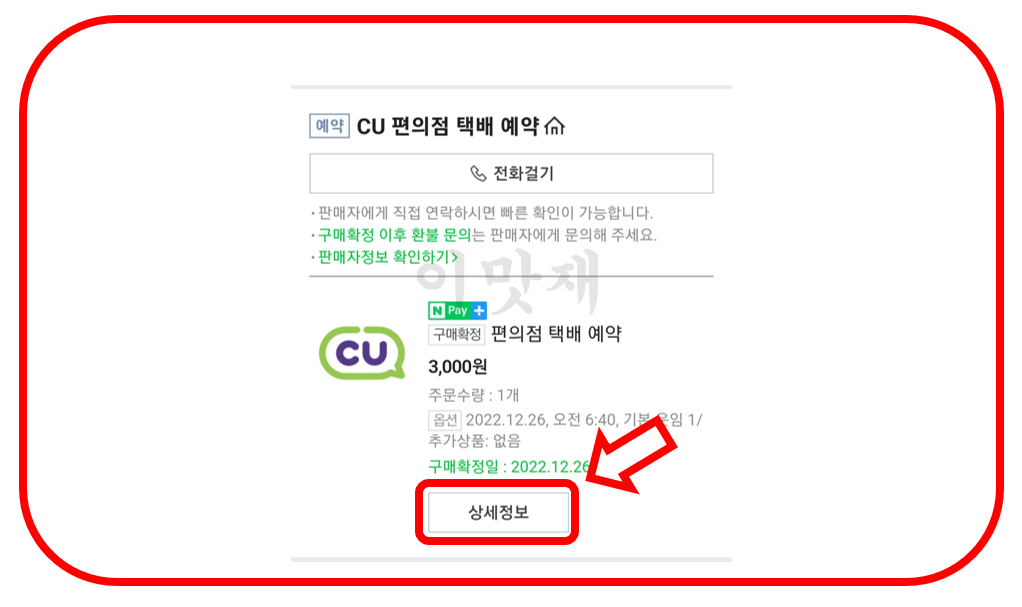
4.5 배송상태 조회
배송상태 조회를 누르시면 발송된 송장 번호 및 배송상태를 볼 수 있습니다.
* 택배기사님이 수거 전에는 배송상태가 업데이트되지 않습니다.
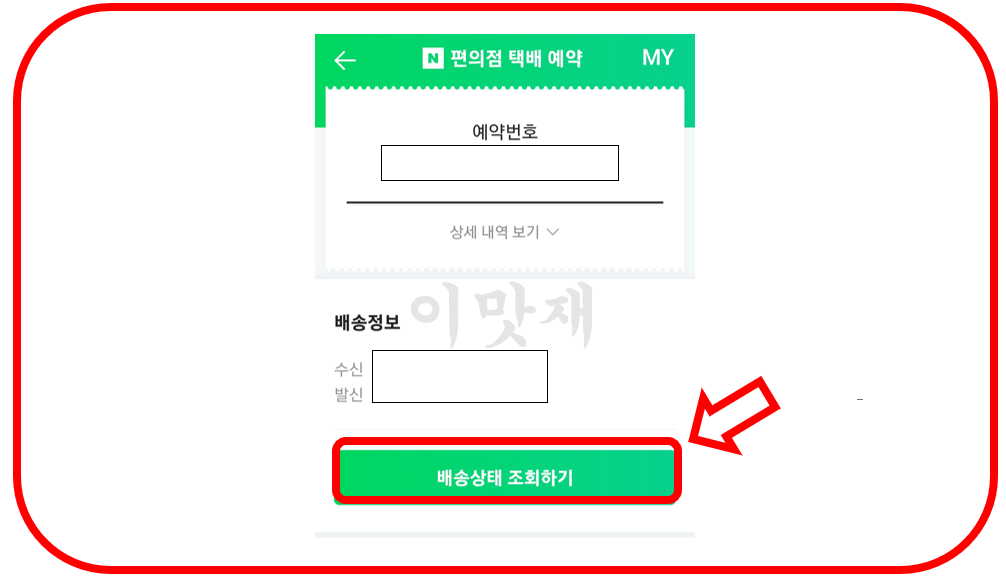
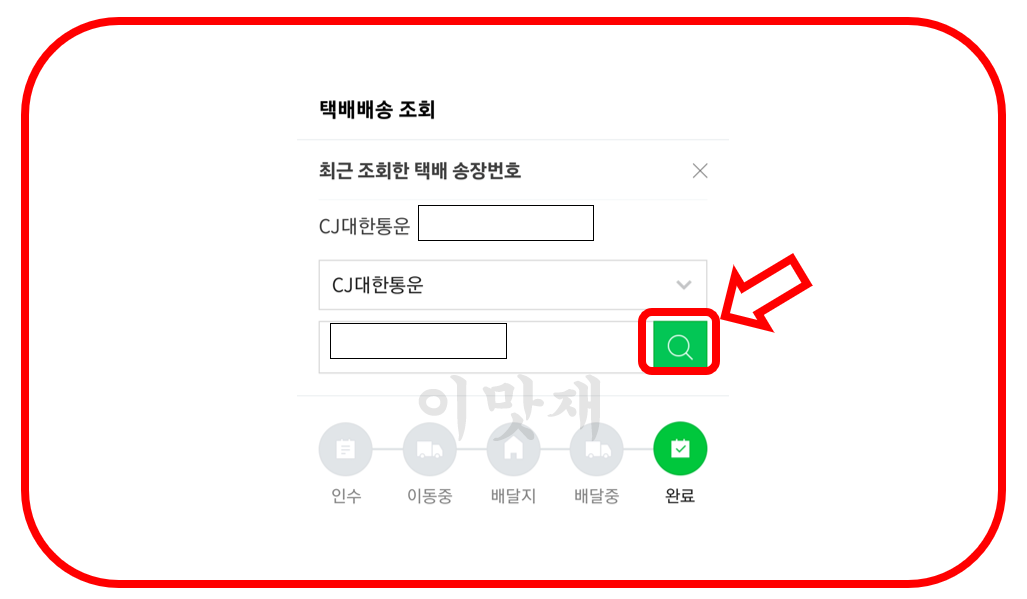
오늘은 네이버 앱에서 택배 사전예약하는 방법에 대해 알아봤습니다. 요새 편의점 개수가 많아지면서 가격뿐 아니라 편리성도 갖춘 것 같아 자주 사용하고 있습니다. 여러분들도 편의점 택배 사전예약을 통해 간편하게 이용하시면 좋을 것 같습니다.
'생활꿀팁' 카테고리의 다른 글
| 자동이체 한번에 확인 및 변경하기 (1) | 2023.01.04 |
|---|---|
| 우체국 간편 사전접수 방법 (1) | 2022.11.23 |
| 유튜브 프리미엄 무료체험 해지 방법 (6) | 2022.11.06 |
| 유튜브 프리미엄 혜택 및 무료체험 이용방법 (3) | 2022.11.05 |
| 한정판 거래의 FLEX 크림(KREAM) 구매 방법 (1) | 2022.10.25 |




댓글